iPhoneやその他のモバイルデバイス用に設計されたモバイルWebサイトをPCで試してみませんか? Safari 4 for Windowsを使用すると、開発者ツールを使用してこれを簡単に行うことができます。
デフォルトでは、Safariは標準のデスクトップWebサイトを表示します。ただし、簡単な変更を加えるだけで、iPhoneまたはiPodTouchのSafariMobileのように機能するように切り替えることができます。
入門
まず、Safari 4 forWindowsがインストールされていることを確認してください。 Safariを直接ダウンロードできます( 以下のリンク )そして通常通りインストールします。

または、QuickTimeやiTunesなどの別のAppleプログラムがすでにインストールされている場合は、Apple SoftwareUpdateからインストールできます。入力するだけです アップルソフトウェアアップデート [スタート]メニューの検索ボックスで。
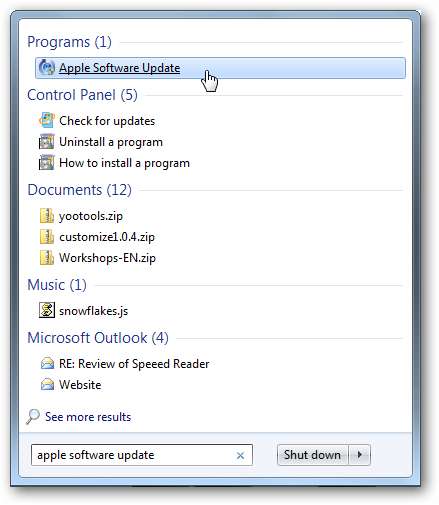
次に、利用可能な新しいソフトウェアのリストからSafari4を選択します。 [インストール]をクリックして、Safariを自動的にダウンロードしてインストールします。
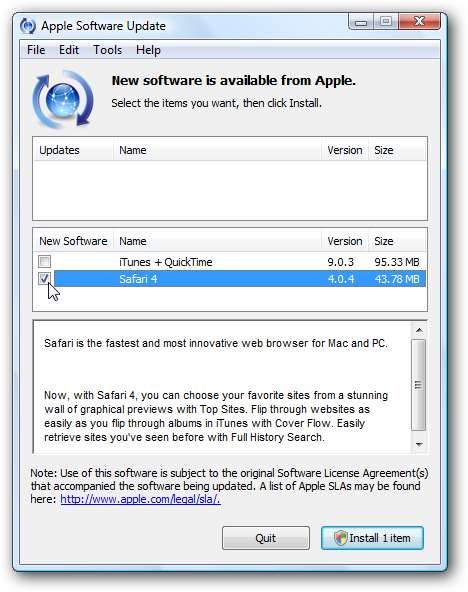
使用許諾契約に同意すると、Safariが自動的にインストールされます。
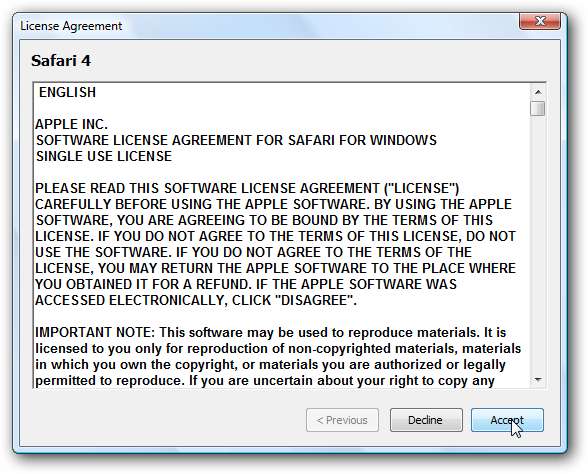
これが完了すると、Safariを使用できるようになります。
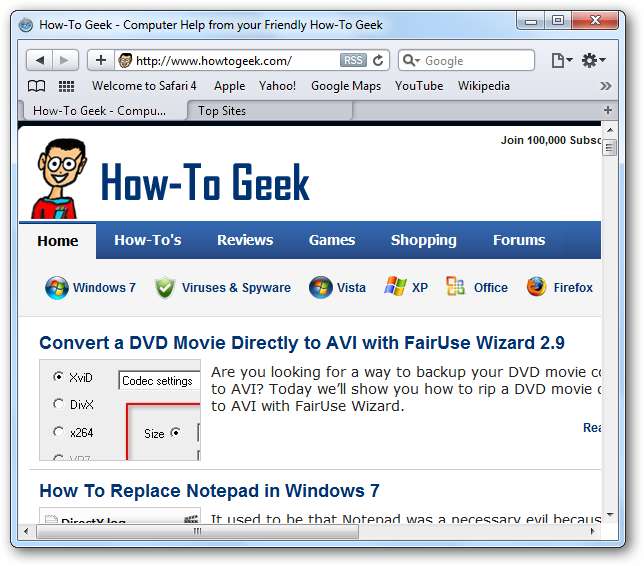
Safariでモバイルサイトを表示する
まず、開発者ツールを有効にする必要があります。ツールバーの歯車アイコンをクリックして、[設定]を選択します。
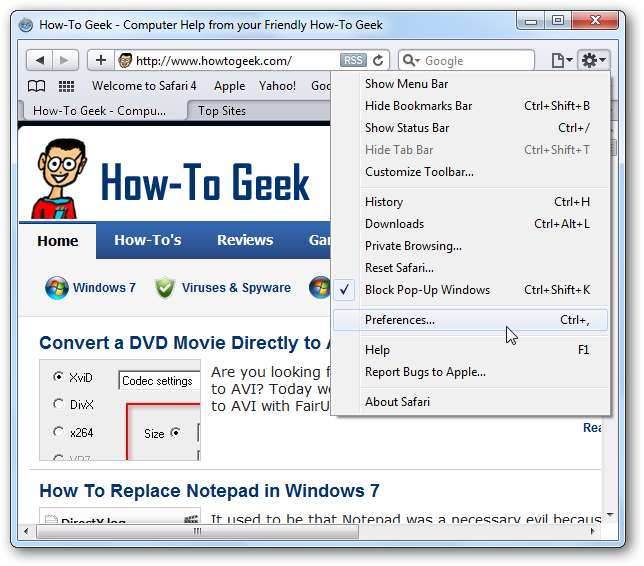
[詳細設定]タブをクリックし、[メニューバーに[開発]メニューを表示する]チェックボックスをオンにします。
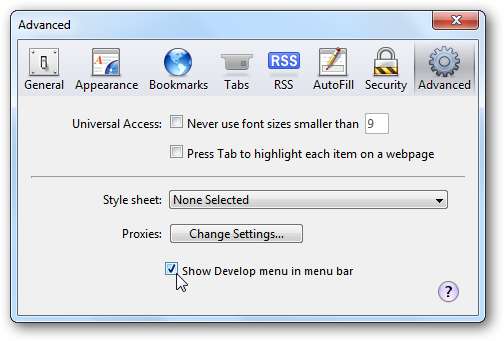
設定ボックスを閉じたら、ページアイコンをクリックし、[開発]、[ユーザーエージェント]の順に選択して、MobileSafari設定の1つを選択します。テストでは、Mobile Safari 3.1.2 –iPhoneを選択しました。

ブラウザがモバイルデバイスをより適切にエミュレートするために、ブックマークとタブバーを非表示にして、インターフェイスをより合理化することができます。
歯車アイコンをクリックし、「ブックマークバーを非表示」を選択してから、繰り返して「タブバーを非表示」をクリックします。
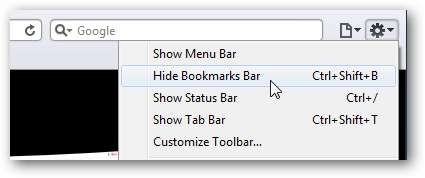
ウィンドウを縮小して、モバイルデバイスの画面のサイズに近づけることもできます。これらの作業を完了すると、Safariはこのスクリーンショットのようになります。ここにGoogle.comがロードされており、iPhoneスタイルのインターフェースで見ることができます。
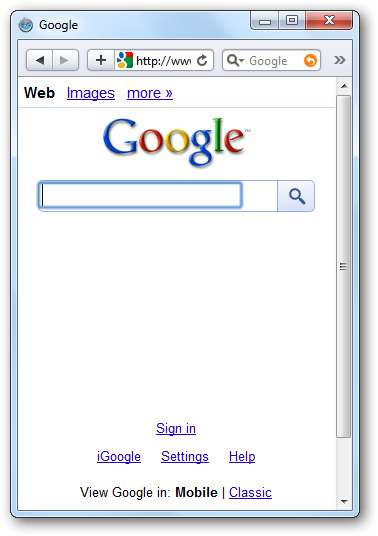
アドレスバーに任意のWebサイトを入力するだけで、モバイルインターフェイスがあればそれが読み込まれます。これが、Windows内にあるGoogleの他のモバイル製品です。
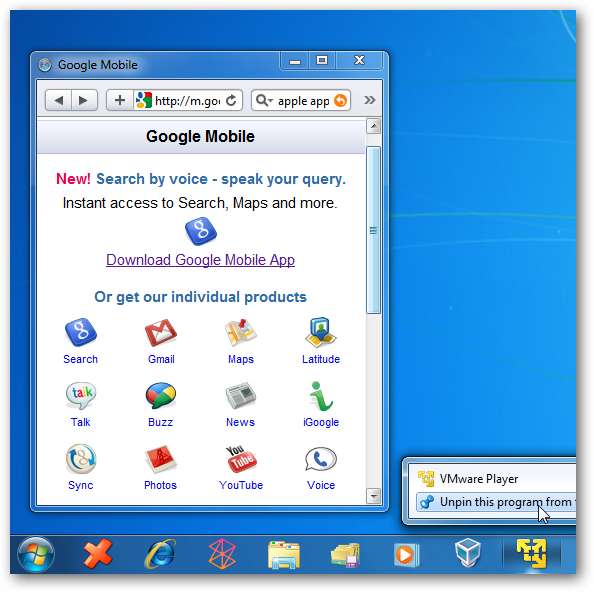
Gmailは、デフォルトのiPhoneインターフェースでメッセージを読み込みます。
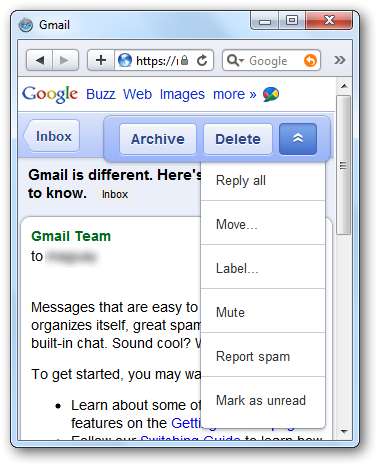
特に興味深いモバイルサイトの1つは、Appleのオンラインです。 iPhoneユーザーガイド 。 iPhone設定でSafariにロードすると、iPhoneアプリと同じように機能する非常に優れたモバイルUIがロードされます。実際、iPhoneで指を使っているのと同じように、クリックしてドラッグしてスクロールすることもできます。
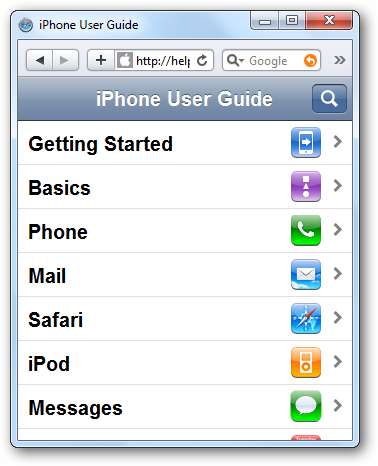
結論
スマートフォンをお持ちでない場合でも、このトリックを使用してWebサイトがどのように表示されるかをプレビューできます。もちろん、すべてのサイトが機能するわけではありませんが、モバイルバージョンのあるさまざまなサイトを試してみるのは楽しいことです。
リンク:
Safari4ダウンロード







